Inhoudsopgave
De LN functie in Excel is een Wiskunde functie die de natuurlijk logaritme van een nummer. Hier is een overzicht:
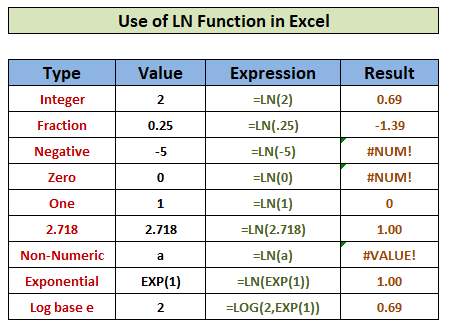
Download het oefenwerkboek
Download dit oefenwerkboek om te oefenen terwijl u dit artikel leest.
LN-functie.xlsxInleiding tot de LN-functie
Doelstelling: De natuurlijke logaritme van een getal berekenen.
Syntaxis: =LN(getal)
Argumenten: nummer- dat u de natuurlijke logaritme wilt berekenen van
9 Voorbeelden van het gebruik van de LN-functie in Excel
Gehele getallen: In de wiskunde zijn gehele getallen een verzameling van heel nummers die kunnen worden positief , negatief of nul maar kan geen fractie . Meer lezen
1. Bepaal de natuurlijke logaritme van een positief geheel getal met de LN-functie in Excel.
De gehele getallen omvatten positief hele getallen zoals 1,2,3,4, enz. Laten we de natuurlijke logaritme ervan berekenen.
Hoe doe je dat? In de cel E5 zet de volgende formule:
=LN(2) 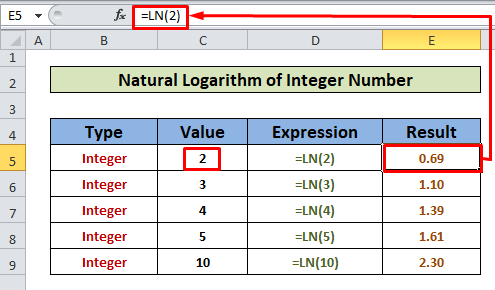
Resultaat : De natuurlijke logaritme van een positief geheel getal 2 resultaten als 0.69
Op dezelfde manier kunnen we de natuurlijke logaritmen berekenen van alle positieve gehele getallen, zoals in het voorbeeld voor 3,4,5, en 10
Lees meer: Hoe Excel LOG-functie gebruiken (5 eenvoudige methodes)
2. Bereken de natuurlijke logaritme van een negatief geheel getal.
Tot de gehele getallen behoren ook negatieve gehele getallen zoals -1,-2,-3,-4, enz.
Hoe te doen: In de cel E5 zet de volgende formule:
=LN(-1) 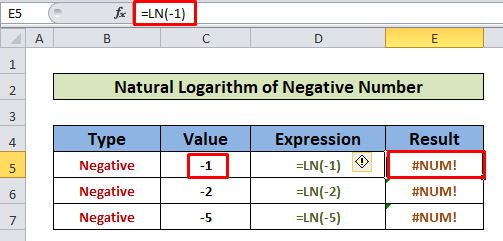
Resultaat : De natuurlijke logaritme van een negatief geheel getal -1 resulteert in #NUM! fout.
Evenzo zal, zoals in het voorbeeld, elk negatief getal resulteren in #NUM! fout in de LN functie.
Lees meer: 51 Veelgebruikte wiskundige en triggatiefuncties in Excel
3. Bereken de natuurlijke logaritme van 0 met de LN-functie.
Nul (0) is een geheel getal zoals we eerder beschreven hebben. Laten we de natuurlijke logaritme voor nul berekenen.
Hoe te doen: In de cel E5 zet de volgende formule:
=LN(0) 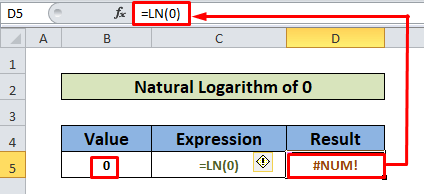
Resultaat : De natuurlijke logaritme van nul (0) resulteert in #NUM! fout.
Lees meer: 44 wiskundige functies in Excel (Download gratis PDF)
4. Bereken de natuurlijke logaritme van een breukgetal
Breuken : In de wiskunde worden breuken gedefinieerd als delen van gehele getallen die zowel positief als negatief kunnen zijn. Meer informatie
4.1 Natuurlijke logaritme voor een positief breukgetal
Hoe te doen : In de cel E5 zet de volgende formule:
=LN(0.1) 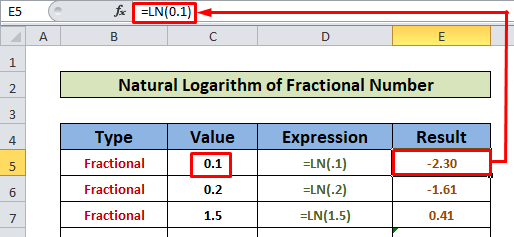
Resultaat : De natuurlijke logaritme van 0.1 is - 2.30.
Evenzo kunnen we uit het voorbeeld opmaken dat de natuurlijke logaritme van positief fractioneel getallen zullen resulteren in negatieve breukgetallen.
4.2 Natuurlijke logaritme voor een negatief breukgetal
Hoe te doen: In de cel E8 zet de volgende formule:
=LN(0-.5) 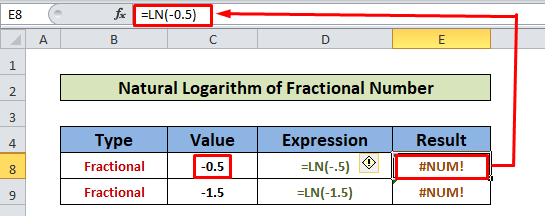
Resultaat : De natuurlijke logaritme van alle negatief breukgetal s zal resulteren in #NUM! fout zoals in het voorbeeld.
5. Gebruik de LN-functie om de natuurlijke logaritme van 1 te berekenen.
Hoe doe je dat? In de cel D5 zet de volgende formule:
=LN(1) 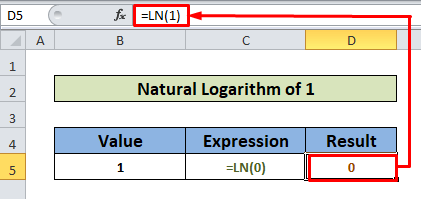
Resultaat : De natuurlijke logaritme van 1 resulteert in 0 .
Vergelijkbare lezingen
- Hoe de SUMIFS-functie in Excel gebruiken (6 handige voorbeelden)
- De SUMIF-functie in Excel gebruiken (met 5 eenvoudige voorbeelden)
- Hoe de RAND-functie gebruiken in Excel (5 voorbeelden)
- SEQUENCE-functie gebruiken in Excel (16 voorbeelden)
- Hoe de FACT-functie in Excel gebruiken (2 geschikte voorbeelden)
6. Natuurlijke logaritme van 2,718 met behulp van de LN-functie in Excel
De LN is een functie die tegengesteld werkt aan de EXP functie In dit voorbeeld hebben we eerst de exponentieel van 1 en gebruikte toen de resultaat als input voor de LN functie.
Hoe doe je dat?
- In de cel, D5 zet de volgende formule:
=EXP(1) 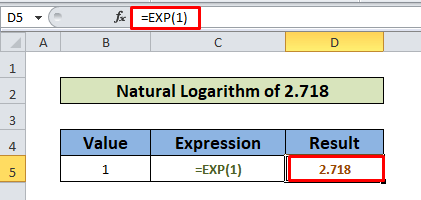
- In D6 zet D5 als invoer voor de LN functie, d.w.z.
=LN(D5) 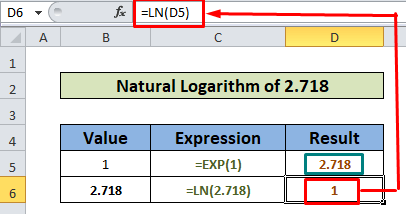
Resultaat : De natuurlijke logaritme van 2.718 resulteert in 1 .
Lees meer: Hoe Excel EXP-functie gebruiken (5 voorbeelden)
7. Bepaal de natuurlijke logaritme van een niet-numerieke waarde
De LN-functie kan geen niet-numerieke waarde berekenen, omdat het een wiskundige functie is. Laten we in het voorbeeld duiken:
Hoe doe je dat? In de cel E5 zet de volgende formule:
=LN(a) 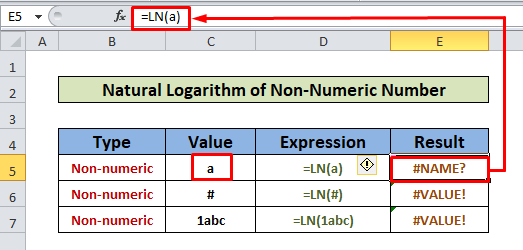
Resultaat : De natuurlijke logaritme van de niet-numerieke waarde a resulteert in #NAME? fout.
Evenzo resulteert elke niet-numerieke waarde of een combinatie van getal en niet-numerieke waarde in #NAME? of #VALUE! fout.
8. De natuurlijke logaritme van een exponentieel getal berekenen met de LN-functie in Excel
De LN functie en de EXP functie zijn tegenover van elkaar. Als we de EXP functie genest binnen de LN functie resulteert het in de argument van de EXP-functie zelf.
Zie een aantal voorbeelden in de schermafbeelding hieronder:
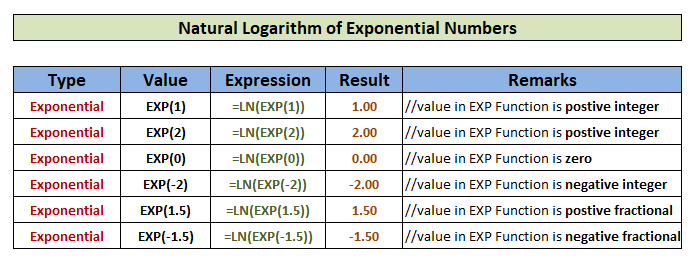
9. Relatie tussen LN en LOG-functie
De LN functie is een vorm van de LOG functie die e als zijn basis In dit voorbeeld laten we zien hoe deze twee afwisselend kunnen worden gebruikt om hetzelfde resultaat te krijgen.
Hoe doe je dat?
- Zet de volgende formule in cel E5
=LOG(4,EXP(1)) 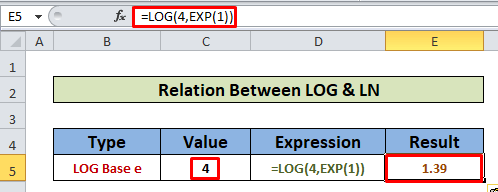
- In de volgende stap schrijft u de LN functie die 4 als argument.
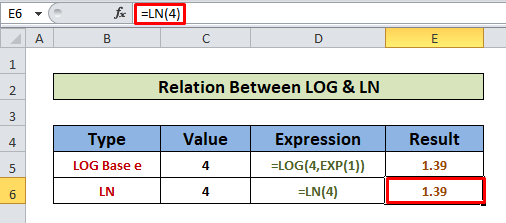
Resultaat : De uitgang van beide formules is 1.39 wat onze vorige verklaring bevestigt.
Lees meer: Exponentiële notatie E in Excel & Hoe de automatische wetenschappelijke notatie uit te schakelen!
Dingen om te onthouden
- De LN functie laat alleen positief getallen (geheel of fractioneel) als argumenten.
- Negatief geheel nummers, negatief fractioneel nummers en nul zal resulteren in #NUM! fout omdat ze worden beschouwd als ongeldige argumenten voor de LN functie .
Conclusie
Nu weten we hoe we de LN-functie in Excel moeten gebruiken. Hopelijk stimuleert dit u om deze functie met meer vertrouwen te gebruiken. Heeft u vragen of suggesties, vergeet deze dan niet in het commentaarveld hieronder te plaatsen.

